鬚をさっぱり剃り落した竹内薫センセが「たけしの平成教育委員会スペシャル」に出演。見慣れた鬚がないので、すごく若々しく映る。「給食」の時間(正解すると豪華な料理を食べることができる)の国語の問題では苦戦し、松茸料理を食べそこねた竹内センセだが、下の「Googleの入社適正試験」に出されたという数学の問題(?)は、すぐに正解。上海蟹に舌鼓を打っていた。みなさんは、すぐにわかるかな。正解しても上海蟹はでないけれど^^;
問題:下図の数字はある法則に従って並んでいる。次の□に現れる数字の並びを答えよ。
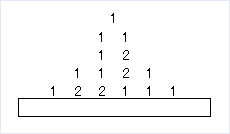

What are you studying?
鬚をさっぱり剃り落した竹内薫センセが「たけしの平成教育委員会スペシャル」に出演。見慣れた鬚がないので、すごく若々しく映る。「給食」の時間(正解すると豪華な料理を食べることができる)の国語の問題では苦戦し、松茸料理を食べそこねた竹内センセだが、下の「Googleの入社適正試験」に出されたという数学の問題(?)は、すぐに正解。上海蟹に舌鼓を打っていた。みなさんは、すぐにわかるかな。正解しても上海蟹はでないけれど^^;
問題:下図の数字はある法則に従って並んでいる。次の□に現れる数字の並びを答えよ。
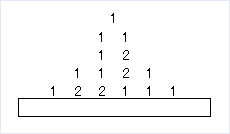
知っている人にとっては、当たり前のことかもしれないけれど、Googleは、パブリッシュしたFlashのファイル(拡張子:swf)の中のテキストも検索することができる。


うお、問題どころか、答えまでも検索に引っかかっているではないか^^; Flashでクイズのようなものを作ろうとしている人には注意が必要かもね(上の画像は訳あって、キャッシュから引っ張ってきた)。
「Google トランジット」で日本全国どこでも、出発地点と到着地点を入力すると、その間の交通手段や所要時間、料金、そして経路がマップ上に表示されるようになった。全国をカバーしているのは、世界でも日本だけだそうで、「駅すぱあと」のシステムを利用しているからだろう。

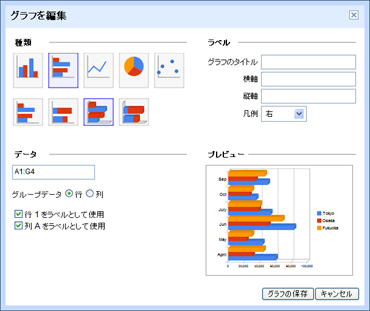
Google Spreadsheets でグラフを描くことができるようになったので、どんな感じなのか、実際に試してみた。Google Spreadsheets & Docs 自体は、すでに日本語化がされたが、新しく追加されたグラフ機能は、現時点で日本語には対応していない。つまり、グラフ内では、軸ラベルや凡例に日本語を使用することができない。文字化けするのではなく、空白になる。グラフの種類としては、棒グラフ(積み上げも可)や折れ線グラフ、円グラフ、散布図など、基本的なものは揃っている。
今さらながらに「Google SketchUp」を使ってみる。何が驚きかというと「SketchUp Pro」は、購入すれば約7万円ほどする3D作成ソフトである。それが「Google SketchUp」は無料で提供されていること。もちろん、他の3D作成ソフトと連携する、さまざまな形式での書き出しができないという機能制約はある。でも、3Dモデリングを直感的に作成できるという中核部分の機能は、まったく変わらない。しかも、ウェブの「3Dギャラリー」で先人たちの作成したモデリングが公開されているので、それらを組み合わせるだけでも、けっこう楽しめる。
Google Docs & Spreadsheets にいくつかの機能が追加された。その中で、Googleらしくておもしろいなぁと思ったのが、GoogleFinance と GoogleLookup という関数だ。
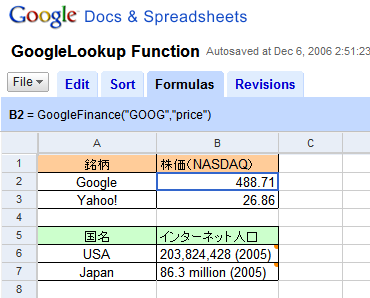
GoogleFinance は、株価を表示するもの。たとえば、セルに「=GoogleFinance("GOOG","price")」と記入しておけば、グーグルの株価が表示される。株価は20分程度の遅れはあるものの自動更新される。「エクセル」にも「Webクエリ」という、Webページのデータとリンクして自動更新される機能があるが、Google Spreadsheets では、セルに関数を記入するだけの手軽さ。もともとオンラインで表を作成しているので、ネットとの親和性が高い。株価に興味のない私には、GoogleFinanceは、どうでもよいのだが、もっと利用範囲が広いのが、GoogleLookup だ。上の例では「=GoogleLookup("Japan","Internet users")」とすると、日本のインターネット人口が表示される。
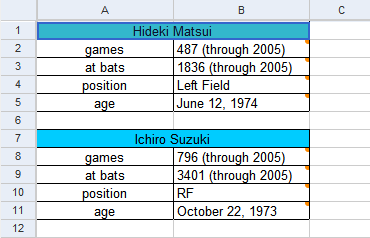
試しに日本を代表するメジャーリーガー、松井秀樹とイチローをLookupしてみた。もちろん野球選手だけでなく、ミュージシャンや俳優などでもできる。
http://spreadsheets.google.com/pub?key=ph3-VcU9_UfXby06wIJVdIw
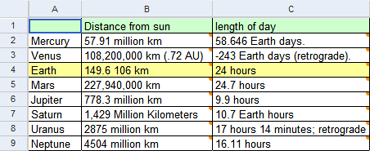
太陽系惑星の太陽からの距離と、1日の長さを表示させてみた。参照しているページが違うせいか、単位が統一されていない。ん? それどころか、地球と太陽の距離が短すぎるぞ( Millionが抜けている^^;)。でもまあ、GoogleLookup の意味するところは、「分からないことはインターネットで検索する」時代から、「インターネットを智の共有として捉え、どこからでも再利用できる」時代への移行だろう。セルには、参照元サイトのリンク情報も含まれている。パブリッシュすると、リンク情報がズラリと表示される(下のリンクをクリック)。
http://spreadsheets.google.com/pub?key=ph3-VcU9_UfVuwMAo1sPoXw
■Google Docs & Speadsheets の新機能
http://www.google.com/google-d-s/whatsnew.html
■GoogleLookup 関数の使用例
http://docs.google.com/support/spreadsheets/bin/answer.py?answer=54199
Google Earth Blog の11月13日の記事「Old world meets new on Google Earth」。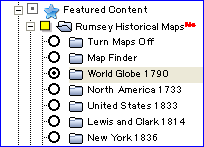 David Rumseyという人の古地図コレクションの中から16点がGoogle Earthで見ることができるようになった。
David Rumseyという人の古地図コレクションの中から16点がGoogle Earthで見ることができるようになった。
「Layers」の「Featured Content」の中にある「Rumsey Historical Maps」をクリック。日本語版だと「特集コンテンツ」なのだが、現時点では、まだ登録されていないので、「ツール」メニューの「オプション」、「全般」タブ画面で「言語設定」を「English」にして「OK」ボタンをクリック。いったん、Google Earth を終了し、起動しなおせば、英語版のGoogle Earthになる(再び、日本語版に戻すには「デフォルトにリセット」ボタンをクリックしてGoogle Earthを終了すればOKだ)。
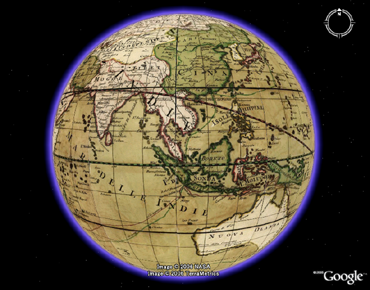
■3Dギャラリーの日本語版公開! ブログの更新をさぼっている間も、Google Earthの進化はとまらない。すでにご存知の方も多いと思うが、Google Earth の3Dギャラリーの日本語版が公開された。
ブログの更新をさぼっている間も、Google Earthの進化はとまらない。すでにご存知の方も多いと思うが、Google Earth の3Dギャラリーの日本語版が公開された。
まず「3Dギャラリー ネットワークリンク」をダウンロードすると、Google Earthに3Dモデルの場所が家のアイコンで表示される。気に入った3Dモデルを探し、Google Earthに表示させるだけでいい。
3Dモデルの作成には、英語版だが「Google SketchUp」が公開されている。これにハマってしまうと大変なので、私的には、しばらく封印しておこう。^^;
■鳥のように飛びたい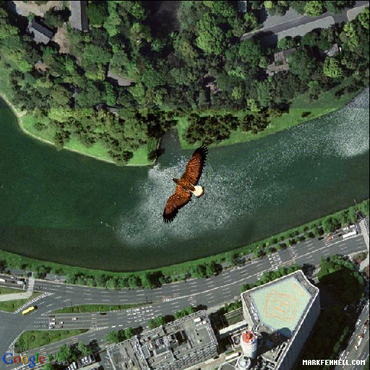 「Going My Way」の10月29日の記事で知ったのだが、鳥のように大空を飛ぶ快感を味わせてくれる「Wings – a google maps explorer」。
「Going My Way」の10月29日の記事で知ったのだが、鳥のように大空を飛ぶ快感を味わせてくれる「Wings – a google maps explorer」。
Kengoさんの指摘のように、これまでにGoogle Earth上を飛行機で飛ぶというのは、これまでもあった。しかし、羽ばたく鳥の視点(まさしく鳥瞰図)で、飛ぶのは楽しい。上記のサイトから、国と都市を選ぶだけでいい。私は、日本の東京上空へ。皇居の外堀の水面に反射する光が美しい。警視庁のヘリポートでひと休みしようかしらん(^^;
■ロボット型住所関連情報検索システム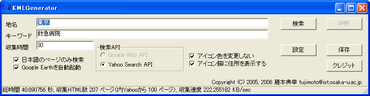
大阪大学大学院情報科学研究科萩原研究室のWeb検索チーム(リーダー:藤本典幸 助教授)の研究成果として公開された、このシステムは、あなたに代わり、ロボットが検索キーワードに適合する住所データを探し、それを地図の位置情報に変換してくれるシステムだ。
Google Maps APIを利用するためには、ライセンスキーを取得する必要があるが、Google Earth のKMLファイルを自動生成する「KML Generator」ならば、設定は不要。検索後にGoogle Earthが自動的に起動し、検索結果を表示してくれる。
で、実際に使ってみた印象だが、期待が大きかったせいか、さまざまなキーワードで検索してみたが、思ったほど、検索にマッチする位置情報をウェブから得ることができなかった。「ロボット検索」の時間は、ディフォルトで「30秒」だが、もちろん、もっと長く設定することもできる。検索が終わると、自動的にGoogle Earthが起動し、検索結果の位置情報に「ピン」止めされ、詳細を見ることができる。
「ロボット検索」なので、収集したデータは、精査する必要がある。しかし、KML形式(実際には圧縮されたKMZ形式)で出力するため、データの取捨選択、修正は容易だ。コツコツとデータを収集することを考えると、やはり、多大な効率化となり、企業、自治体、個人レベルでも、データベース構築という点で、非常に頼もしい存在になるのではないかという、期待感が募る。
余計なお世話だが、「KML Generator」をインストールするには、住所データと、データを位置情報に変換するための作業ファイルが作成され、ハードディスクには2GB程度の空き領域が必要になる。
また、「Going My Way」の2005年6月30日の記事で紹介されている「KML Generator v0.1」とは、別のものだ。
■小寺信良:写真+GPSがもたらす世界
IT業界の人向けでなく、すごく懇切丁寧に、わかりやすく写真とGPSの可能性について書かれた記事。この記事を読んで、私もソニーのGPSユニット「GPS-CS1K」を欲しくなったが、家から一歩も外に出ない、ひきこもり爺の私がGPSを持っても、意味がないと、悟った。
小飼弾氏の「404 Blog Not Found」の「Alpslab Route」(11月1日の記事)
これが3Dになったりしたらさらに面白いけど、そんなことはとっくに考えてるだろうなあ。
 出発地点から目的地まで、3Dカーナビゲーションのように表示する「ルート検索」は日本語版では未対応なのだが、無料版のGoogle Earthでも、パスが打てるようになった。これまでパスが打てるのは、有料版だけだったんだよね。
出発地点から目的地まで、3Dカーナビゲーションのように表示する「ルート検索」は日本語版では未対応なのだが、無料版のGoogle Earthでも、パスが打てるようになった。これまでパスが打てるのは、有料版だけだったんだよね。
で、さっそくパス(経路点)を打って、再生ボタンを押すと、出発地点から目的地までぐるりぐるりと方向を変え進んでいくじゃありませんか。

ちなみに
Google Earth 4.0.2416 (beta)
Build Date Oct 31 2006